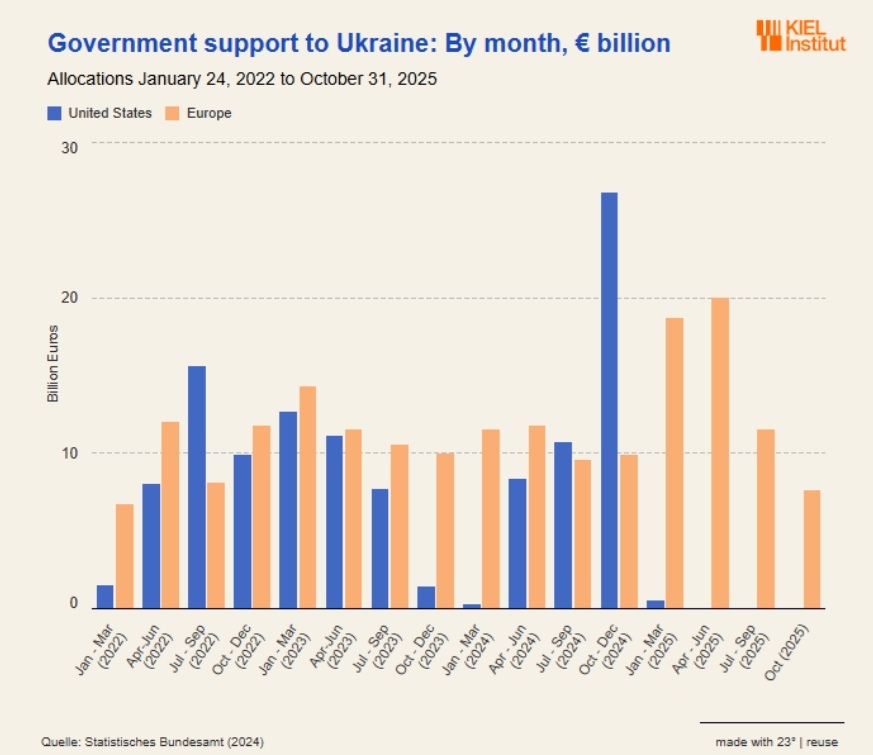Nu toate jocurile vechi au primit patch-uri de 60 fps, însă majoritatea pot depăși bariera celor 30 fps dacă le pornești prin FPS Boost. Funcția lucrează în fundal, fără să schimbe codul original, așa că nu riști incompatibilități. În plus, o activi rapid din meniul consolei, fără să instalezi nimic.
Activează FPS Boost și verifică jocurile compatibile
Deschide My games & apps, evidențiază titlul dorit, apasă butonul ☰ și intră în Manage game and add-ons. În Compatibility options bifează „FPS Boost”, apoi repornește jocul; un indicator alb apare în colțul din dreapta sus dacă funcția s-a activat corect.

Biblioteca oficială trece de 130 de titluri, de la Fallout 4 la Hollow Knight; lista completă este actualizată periodic pe Xbox Wire și PureXbox, așa că merită să consulți pagina înainte să descarci un joc retro doar pentru frame-rate mai bun.
Optimizează setările și gestionează rezoluția
Pentru unele titluri, FPS Boost coboară rezoluția la 1080p. Dacă imaginea pare moale pe un ecran 4K, deschide TV & display options, setează rezoluția pe 1440p și activează 120 Hz; scalerul intern livrează o claritate mai bună decât upscaling-ul TV-ului.
Vrei să revii la fidelitatea originală? Revino în Compatibility options și debifează FPS Boost; schimbarea se aplică instant, fără restart de joc. Ține cont că sloturile de Quick Resume salvează starea separat pentru fiecare mod, așa că nu pierzi progresul atunci când oscilezi între performanță și rezoluție ridicată.